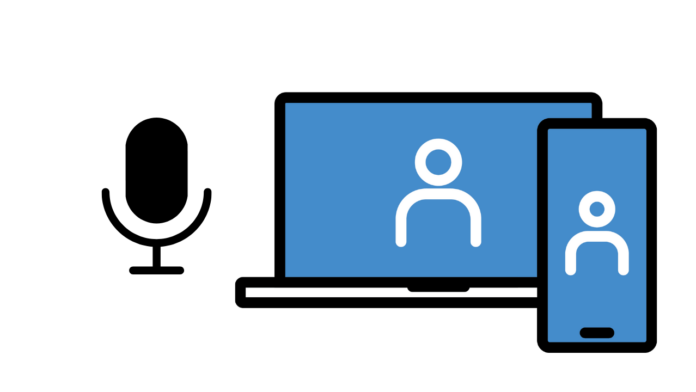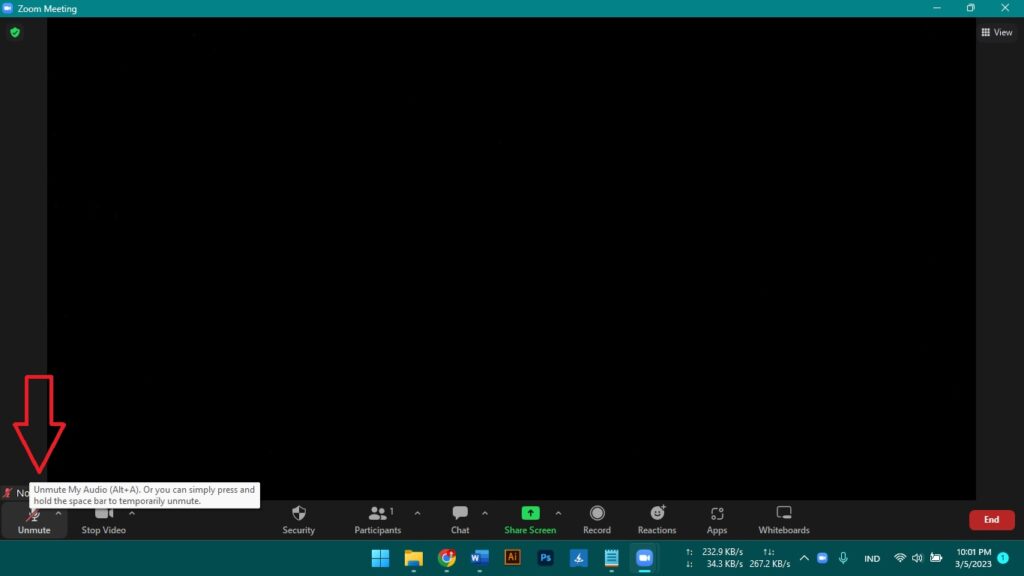Selamat datang di web asusbusiness.id! Kali ini kita akan membahas cara unmute Zoom di laptop. Kegunaan fitur mute dan unmute serta troubleshooting jika cara unmute Zoom di laptop sudah dilakukan tetapi suara mic tetap tidak keluar.
Zoom sendiri adalah sebuah aplikasi video konferensi dan meeting yang populer digunakan untuk berbagai kegiatan, mulai dari rapat kerja, kuliah online, hingga rapat keluarga atau temu alumni. Salah satu fitur yang tersedia di Zoom adalah fitur mute dan unmute yang sangat berguna untuk mengatur suara selama meeting berlangsung.
Pada artikel ini, saya akan membahas tentang fitur mute dan unmute di Zoom, kapan fitur tersebut digunakan dan untuk apa, serta langkah-langkah cara unmute Zoom di laptop. Selain itu, saya juga akan memberikan beberapa langkah-langkah mengatasi jika sudah unmute tetapi suara mic tetap tidak keluar baik dengan memilih opsi mic yang tepat dan troubleshooting lainnya.
Fitur Mute dan Unmute di Zoom
Sebelum ke langkah-langkah cara unmute Zoom di laptop, kita akan membahas kegunaan fitur mute dan unmute terlebih dahulu.
Fitur mute dan unmute di Zoom adalah sebuah fitur yang memungkinkan pengguna untuk mengatur suara selama meeting berlangsung. Fitur ini sangat berguna ketika pengguna tidak ingin suaranya terdengar oleh orang lain atau ketika pengguna ingin fokus pada hal lain selama meeting berlangsung.
Ketika fitur mute diaktifkan, maka suara pengguna akan dimatikan sehingga tidak terdengar oleh orang lain. Sedangkan ketika fitur unmute diaktifkan, maka suara pengguna akan aktif kembali dan dapat didengar oleh orang lain.
Kapan Fitur Mute dan Unmute Digunakan dan Untuk Apa?
Fitur mute dan unmute di Zoom digunakan dalam berbagai kegiatan seperti rapat kerja, kuliah online, hingga rapat keluarga atau temu alumni. Pengguna dapat menggunakan fitur mute ketika mereka sedang tidak berbicara atau ketika ada suara bising di luar ruangan yang dapat mengganggu jalannya meeting.
Selain itu, pengguna juga dapat menggunakan fitur mute ketika mereka sedang makan atau minum agar suara dari kegiatan tersebut tidak terdengar oleh orang lain.
Sementara itu, fitur unmute diaktifkan ketika pengguna ingin berbicara atau memberikan komentar selama meeting berlangsung. Pengguna dapat menggunakan fitur unmute ketika mereka ingin berpartisipasi dalam diskusi atau ketika mereka ingin memberikan tanggapan terhadap topik yang sedang dibahas dalam meeting.
Langkah-langkah Cara Unmute Zoom di Laptop
Untuk cara unmute Zoom di laptop, pengguna dapat mengikuti langkah-langkah berikut ini:
- Buka aplikasi Zoom di laptop Anda.
- Masuk ke dalam meeting yang sedang berlangsung.
- Klik tombol “Unmute” yang terletak di bagian bawah layar Zoom.
- Setelah itu, suara dari mikrofon pengguna akan aktif dan dapat didengar oleh orang lain.
Langkah-langkah Mengatasi Jika Sudah Unmute Tetapi Suara Mic Tetap Tidak Keluar
Jika setelah mengikuti cara unmute Zoom di laptop di atas tetapi tidak ada suara mic yang keluar, maka pengguna dapat melakukan langkah-langkah berikut untuk mengatasi masalah tersebut:
- Pastikan bahwa mikrofon sudah terpasang dengan benar dan tidak bermasalah.
- Periksa pengaturan suara pada laptop Anda dan pastikan bahwa mikrofon terdeteksi dan tidak dimute pada pengaturan suara.
- Cek pengaturan mikrofon di aplikasi Zoom dan pastikan bahwa pilihan mikrofon yang dipilih adalah yang benar dan aktif. 4. Jika menggunakan headphone dengan mikrofon, pastikan bahwa headphone terhubung dengan benar dan tidak ada masalah pada kabel atau konektor.
- Pastikan bahwa tidak ada aplikasi lain yang sedang menggunakan mikrofon pada saat yang bersamaan dengan Zoom, karena dapat menyebabkan konflik pada mikrofon dan menyebabkan masalah pada suara.
- Jika semua langkah di atas sudah dilakukan namun masalah masih terjadi, cobalah untuk keluar dari meeting dan masuk kembali untuk memperbarui koneksi dan memastikan bahwa pengaturan suara dan mikrofon sudah benar.
- Jika masalah tetap terjadi, coba untuk memperbarui aplikasi Zoom atau instal ulang aplikasi Zoom.
- Jika masih terjadi error, ada kemungkinan terjadi error di driver mic laptop kamu, atau parahnya ada kerusakan di hardware mic laptopmu. Untuk hal ini kami sarankan untuk diperiksa oleh tukang service yang lebih ahli atau ke service center laptopmu.
- Solusi lainnya yakni bisa menggunakan mic eksternal sebagai pengganti mic bawaan.
Demikianlah artikel tentang fitur mute dan unmute di Zoom serta cara unmute Zoom di laptop. Semoga dengan tahu cara unmute Zoom di laptop ini kamu bisa mengatasi masalah-masalah yang mungkin terjadi ketika mengikuti Zoom meeting.
Untuk artikel lainnya bisa kamu temukan dan baca di link berikut ini. Semoga bermanfaat.